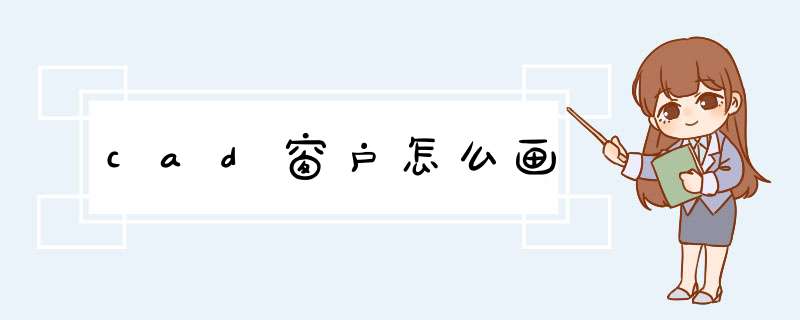
cad在建筑图纸中,需要频繁的画窗户,图纸的窗户是一种代表的符号样式,并非完整的一个门的样子。
电脑:华为MateBook
系统:Windows10
软件:cad2.0
1、首先我们将CAD打开,进入到首页,如图所示。
2、然后我画出一个封闭房间的样子,开口的位置就是准备画的窗户,CAD都是俯视图,如图所示。
3、然后我们在命令栏输入【mlstyle】命令,点击回车,如图所示。
4、然后会d出多线样式窗口,点击【新建】按钮,如图所示。
5、然后在d出来的窗口,输入新样式名称,点击【继续】,如图所示。
6、然后在d出来的窗口,点击【添加】按钮,如图所示。
7、然后再里面设置好偏移量,以及颜色和线性,点击【确定】,如图所示。
8、然后我们在里面输入ML命令,点击回车,如图所示。
9、然后我们选择S,在输入多线比例数值,点击回车,如图所示。
10、最后在房间开口点击源点和目标点,就可以将窗户画好,如图所示。
1、首先我们打开软件图纸
2、这时我们在输入mstle进入多线样式
3、选择新建,创建我们要新建的窗户线段
4、在图元选择添加,调整好偏移数
5、保存好后在绘制面板输入ml
6、输入s(比例),输入数值,我的是240
7、打开捕捉F3,开始绘制就可以了。
欢迎分享,转载请注明来源:内存溢出

 微信扫一扫
微信扫一扫
 支付宝扫一扫
支付宝扫一扫
评论列表(0条)